6 Решения за грешката “Aw, Snap!” в Google Chrome

Разберете как да се справите с грешката “Aw, Snap!” в Chrome, с списък на ефективни методи за решаване на проблема и достъп до сайтовете, които желаете.
От време на време е добра идея да правите равносметка на състоянието на сигурността на вашите акаунти. Нивото, на което искате да отидете с всеки акаунт, трябва да варира в зависимост от важността на акаунта. Например сметката ви за онлайн банкиране трябва да бъде едно от най-сигурните неща, които имате. Всеки акаунт, който има чувствителни данни, също трябва да бъде доста сигурен. Може да не се притеснявате толкова от някои сметки за изхвърляне, което е справедливо. Един от най-недооценените акаунти обаче е имейл акаунтът. Вашият имейл акаунт е свързан с всички ваши други акаунти, ако някой може да получи достъп до него, тогава той може да види имейли за всички акаунти, които имате, и след това може да започне процес на забравена парола, за да получи достъп до някой от тях. Вашият имейл акаунт трябва да бъде една от, ако не и най-сигурната услуга, която имате.
Услугите за съхранение в облак също са важни, тъй като могат да съхраняват голям брой потенциално много чувствителни документи и файлове. За да ви помогне да се уверите, че акаунтът ви е защитен, Dropbox предлага процес на проверка на сигурността. Проверката се състои от четири етапа, проверка на имейла ви, преглед на устройствата и браузърите ви, в които сте влезли, преглед на приложения на трети страни, които са свързани с вашия Dropbox акаунт, и увеличаване на силата на паролата ви.
Съвет: Изненадващо активиране на двуфакторна автентификация не е част от тази проверка, освен ако вече не сте я активирали. За най-добра налична сигурност препоръчваме да активирате двуфакторно удостоверяване.
За да извършите преглед на сигурността на Dropbox, трябва да влезете в настройките си за сигурност. За да стигнете до там, влезте в уебсайта на Dropbox. След като сте влезли, трябва да щракнете върху иконата на вашия профил в горния десен ъгъл и след това да кликнете върху „Настройки“. Превключете към раздела за настройки „Сигурност“, след което щракнете върху горната опция с надпис „Стартиране на проверката“.
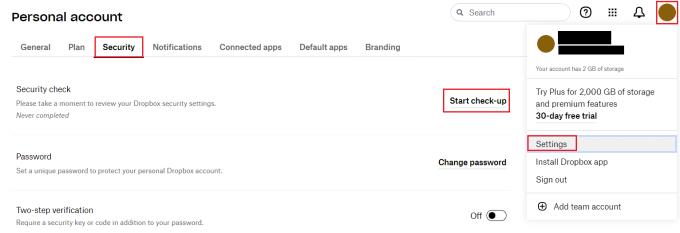
Отворете настройките, след това превключете към раздела „Сигурност“ и щракнете върху „Стартиране на проверката“.
В новия раздел първата задача, която трябва да изпълните като част от проверката за сигурност, е да проверите дали имейл адресът, свързан с вашия акаунт, е правилен и актуален. Можете да използвате имейл адреса си, за да възстановите акаунта си, ако забравите паролата си. Ако имейл адресът ви е грешен, щракнете върху „Актуализиране“, след което добавете новия имейл адрес и го потвърдете. Ако текущият ви имейл адрес е правилен, щракнете върху „Да“. Няма да се налага да щракнете върху връзка в имейл за потвърждение или нещо подобно.
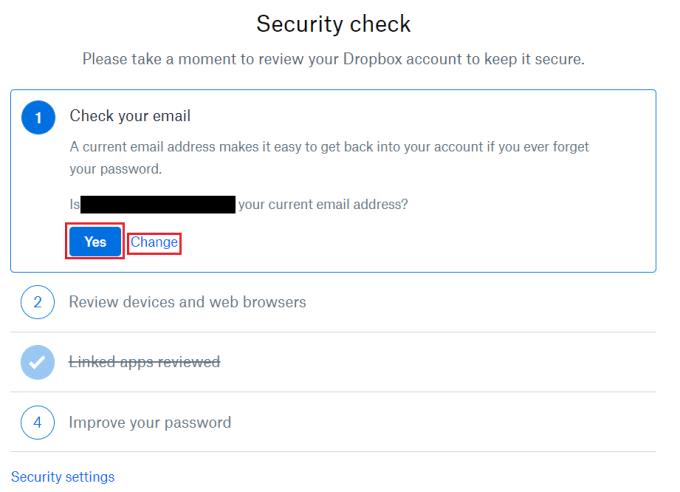
Щракнете върху „Да“, за да потвърдите, че вашият имейл адрес е правилен.
В следващия раздел можете да прегледате сесиите, в които сте влезли в момента. Списъкът с „влезли устройства“ са вашите сесии в официалните приложения на Dropbox, докато „влезли уеб браузъри“ конкретно се отнася до вашите сесии на уебсайта на Dropbox. Ако някое от местата или часовете изглеждат подозрителни, можете да прекратите сесията, като щракнете върху съответната икона „x“ от дясната страна. Ако сте доволни от начина, по който всичко стои, щракнете върху „Напред“, за да продължите.
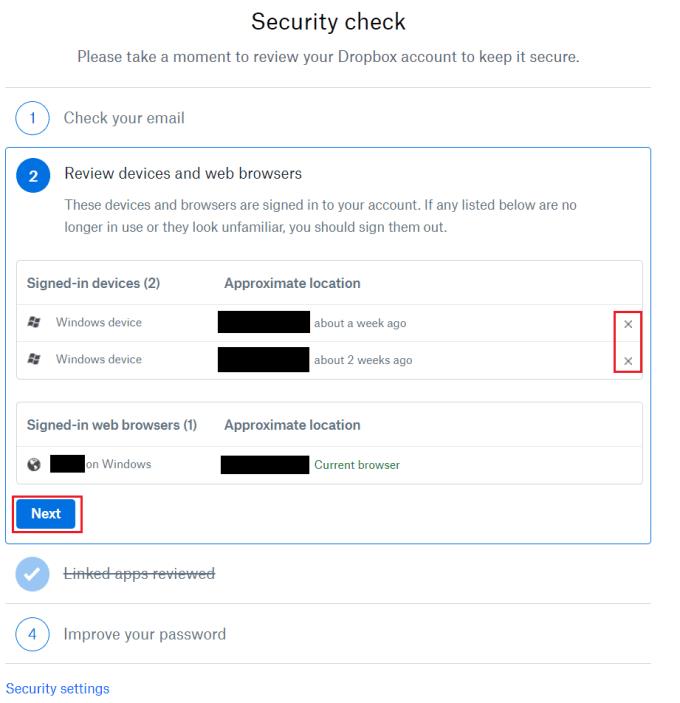
Можете да изтечете текущите сесии, ако някоя от тях изглежда подозрителна.
Можете да прегледате приложенията на трети страни, които са свързани с вашия акаунт в Dropbox, в секцията „свързани приложения“. Това може да е нещо като Microsoft Office. Ако видите някакви подозрителни или неочаквани приложения тук, щракнете върху съответната икона „x“, за да прекратите връзката с приложението, като му откажете бъдещ достъп. След като сте доволни, щракнете върху „Напред“, за да продължите.
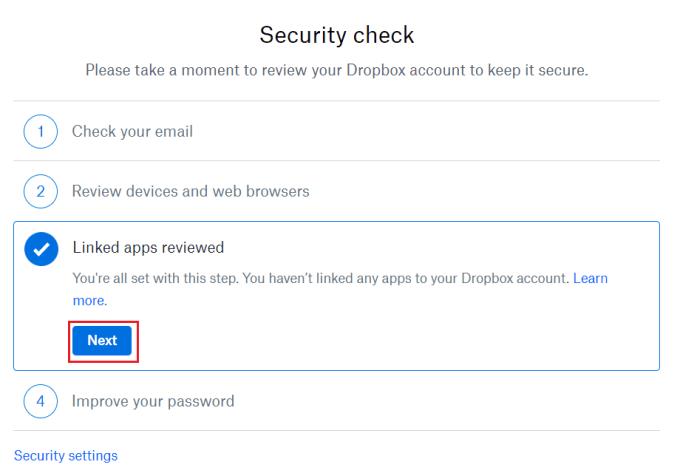
Прегледайте списъка с приложения на трети страни, които са свързани с вашия Dropbox акаунт, и изтрийте всички, на които нямате доверие.
Разделът „Подобрете паролата си“ предлага някои съвети за създаване на парола и след това ви дава възможност да промените паролата си, за да я направите по-силна. За да направите това, въведете текущата си парола, след това въведете и потвърдете новата парола, която искате да използвате. След като въведете новата си парола, щракнете върху „Запазване“, за да промените паролата си. Като алтернатива, щракнете върху „Не сега“, ако не искате да промените паролата си.
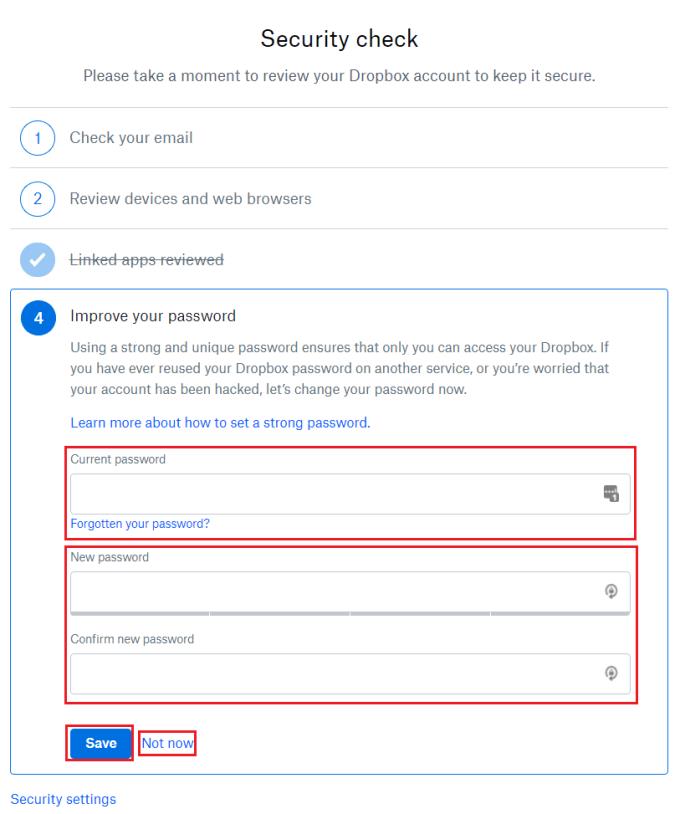
Прегледайте съвета за парола, след това актуализирайте паролата си и щракнете върху „Запазване“.
Сигурността на вашите облачни услуги е важна, тъй като те могат да имат достъп до много потенциално чувствителни документи и файлове. Като следвате стъпките в това ръководство, можете да завършите „проверката на сигурността“ на Dropbox, за да гарантирате сигурността на вашия акаунт.
Разберете как да се справите с грешката “Aw, Snap!” в Chrome, с списък на ефективни методи за решаване на проблема и достъп до сайтовете, които желаете.
Spotify може да има различни обичайни грешки, като например музика или подкасти, които не се възпроизвеждат. Това ръководство показва как да ги поправите.
Изчистете историята на изтеглените приложения в Google Play, за да започнете отначало. Предлагаме стъпки, подходящи за начинаещи.
Имали ли сте проблем с приложението Google, което показва, че е офлайн, въпреки че имате интернет на смартфона? Прочетете това ръководство, за да намерите доказаните решения, които работят!
Ако се чудите какво е този шумен термин fog computing в облачните технологии, то вие сте на правилното място. Четете, за да разберете повече!
В постоянно променящия се свят на смартфоните, Samsung Galaxy Z Fold 5 е чудо на инженерството с уникалния си сгъваем дизайн. Но както и да изглежда футуристично, той все още разчита на основни функции, които всички използваме ежедневно, като включване и изключване на устройството.
Ако не сте сигурни какво означават импресии, обхват и взаимодействие във Facebook, продължете да четете, за да разберете. Вижте това лесно обяснение.
Уеб браузърът Google Chrome предоставя начин да промените шрифтовете, които използва. Научете как да зададете шрифта по ваше желание.
Вижте какви стъпки да следвате, за да изключите Google Assistant и да си осигурите малко спокойствие. Чувствайте се по-малко наблюдавани и деактивирайте Google Assistant.
Как да конфигурирате настройките на блокера на реклами за Brave на Android, следвайки тези стъпки, които могат да се извършат за по-малко от минута. Защитете се от натрапчиви реклами, използвайки тези настройки на блокера на реклами в браузъра Brave за Android.







